AutoCAD Raster Design toolset stellt Werkzeuge bereit, mit denen die Vektorisierung von Rasterobjekten teilweise automatisiert werden kann. Mit jedem Werkzeug kann ein Rastergeometrietyp vektorisiert und in das entsprechende AutoCAD-Objekt konvertiert werden. In vielen Fällen müssen Sie nur einen einzigen Punkt auswählen, um ein Raster- in ein Vektorobjekt zu konvertieren.
Da eine Bildvektorisierung viel Zeit in Anspruch nehmen kann, sollten Sie genau überlegen, wofür Sie Ihr Bild einsetzen möchten, bevor Sie sich für eine Vektorisierung entscheiden. Wenn Sie das Bild lediglich archivieren möchten, müssen Sie es nicht vektorisieren. Wenn Sie Teile des Rasterbilds entfernen möchten, stehen Ihnen als Alternative zur Vektorisierung die Befehle Entfernen, Zuschneiden sowie die REM-Befehle (REM = Raster Entity Manipulation) zur Rasterbearbeitung zur Verfügung. Falls die Bearbeitung des Bilds mit den obigen Verfahren Probleme bereitet oder falls Sie die Vektordaten in AutoCAD oder einem anderen Programm verwenden müssen, dann sollten Sie die Objekte vektorisieren.
Vektorisierungswerkzeuge lassen sich am besten für bitonale Bilder einsetzen. Insbesondere die Einzelauswahlmethode und die Verfolgungswerkzeuge sind für Graustufen- oder Farbfotos nicht geeignet.
Sieben Vektorwerkzeuge stehen zur Verfügung:
- Linie. Konvertiert Rasterlinien in Vektorlinien. Dieses Werkzeug verwendet zwei grundlegende Auswahlmethoden: die Angabe nur eines Auswahlpunkts oder die Angabe mehrerer Auswahlpunkte. Erstere ermöglicht die Vektorisierung einer Rasterlinie mit nur einem Punkt, während Letztere die Eingabe von Anfangs- und Endpunkt der Rasterlinie erlaubt.
- Polylinie. Konvertiert miteinander verbundene Rasterlinien in Polylinien. Wie beim Linienwerkzeug können Sie auch hier einen oder mehrere Auswahlpunkte angeben.
- Rechteck. Konvertiert Rasterrechtecke in Vektoren. Wählen Sie Punkte aus, um die Ecken und den Basislinienwinkel des Rechtecks zu definieren. AutoCAD Raster Design toolset erstellt dann eine geschlossene Polylinie.
- Kreis. Konvertiert Rasterkreise in Vektoren. Zur Auswahl des Rasterkreises stehen verschiedene Methoden zur Verfügung, einschließlich der Angabe eines Auswahlpunkts.
- Bogen. Konvertiert Rasterbögen in Vektoren. Zur Auswahl des Rasterbogens stehen verschiedene Methoden zur Verfügung, einschließlich der Angabe eines Auswahlpunkts.
- Text und Mehrzeiliger Text. Mit diesen Werkzeugen wird Rastertext durch AutoCAD-Text oder mehrzeiligen Text (MTEXT) ersetzt.
Mit Hilfe von Vektorwerkzeugen können die Abmessungen von gezeichneten Vektorobjekten überprüft und angepasst werden. Dies ist eine sehr wichtige Funktion, da das Rasterbild, das Sie vektorisieren möchten, möglicherweise nicht ganz genau ist. So können Sie z. B. nach dem Vektorisieren eines Liniensegments die Länge und den Winkel der Linie überprüfen. Sind die Werte nicht korrekt, ändern Sie die Abmessungen, bevor Sie die nächste Linie erstellen. Wenn Sie beim Vektorisieren die dynamische Eingabe von AutoCAD aktivieren, werden diese Prüf- und Bearbeitungsvorgänge viel einfacher.
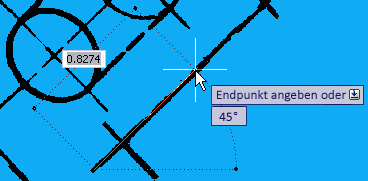
Dynamische Eingabe fordert während der Vektorisierung zur Eingabe auf
Dynamische Eingabe zeigt Eingabeaufforderungen an geeigneten Stellen an. Die Abbildung zeigt ein Beispiel für Eingabeaufforderungen, die Linienlänge und Winkel anzeigen, wenn Sie den Mauszeiger bewegen. Sie können auch einen numerischen Wert für die Linienlänge eingeben.
Bevor Sie die Vektorwerkzeuge verwenden, sollten Sie die Einstellungen im Dialogfeld AutoCAD Raster Design-Optionen anpassen. Mit den Optionen auf den Registerkarten Vektorwerkzeuge - Allgemein und Vektorwerkzeuge - Verfolgung können Sie das Verhalten und die Genauigkeit der Werkzeuge anpassen. Wahlweise können Sie die Optionen für Vektortrennung verwenden, um den Vektorobjekten, die Sie mit den Vektorwerkzeugen erstellen, automatisch einen Layer und eine Polylinienbreite zuzuweisen. Diese Werte können entweder basierend auf der Rasterlinienbreite oder auf der Erhebung der entstehenden Vektorobjekte zugewiesen werden.